
Когда требуется удаленная (вне офиса) работа
Что использовать для удаленного доступа
Что и как настраивать
Когда требуется удаленная (вне офиса) работа
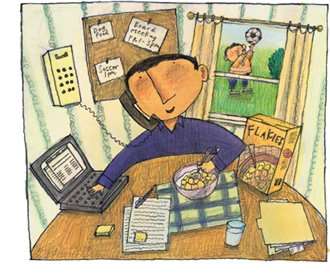 Практически любую
связанную с компьютером работу можно выполнить где угодно, лишь бы соблюдались два условия: наличие ПК с необходимым софтом и доступ в Интернет.
Практически любую
связанную с компьютером работу можно выполнить где угодно, лишь бы соблюдались два условия: наличие ПК с необходимым софтом и доступ в Интернет.
Можно привести много примеров, когда удаленная работа выгодна организации. А что касается самого сотрудника? Для него тоже есть плюсы: не тратить время и деньги на поездки в офис, совмещать служебные и домашние обязанности. В конце концов, при таком порядке вещей ничто не мешает вам спать до полудня, а работать ночами. Если вы всё делаете своевременно, соблюдая сроки, – никаких вопросов у начальства не возникнет. Однако бывает, что удаленная работа – единственный вариант обеспечить свое существование. Люди с ограниченными физическими возможностями, матери-одиночки, ухаживающие за детьми, только так способны заработать себе на жизнь.
 Вам будет интересно:Онлайн дистрибуция и DRM системы лицензирования ПО
Вам будет интересно:Онлайн дистрибуция и DRM системы лицензирования ПО
 Вам будет интересно:Как удалить пользовательские данные с ПК
Вам будет интересно:Как удалить пользовательские данные с ПК
Что использовать для удаленного доступа
Тому, кто решил работать дистанционно, понадобится специфический инструментарий. В качестве основы подойдет классический десктоп, но иногда удобнее портативный ПК – ноутбук или нетбук, позволяющий (при наличии связи) действовать и в мобильных условиях. Вне зависимости от того, какой у вас компьютер, потребуется установить определенное ПО.
В идеале руководство компании предоставляет ноутбук с необходимым софтом, но нередко бывает и так, что пользователь выбирает то, что предпочитает сам, тем более если компьютер личный. Главное, чтобы не возникало проблем с совместимостью и с авторскими правами. Ведь в первом случае (когда ноутбук получен от организации) за все несет ответственность ваш наниматель, а во втором (когда ПК принадлежит вам) – за все отвечаете вы сами.
Ну а поскольку речь идет об удаленном присутствии, будет нужен и доступ в Интернет. В основном для этого применяется две схемы:
 Вам будет интересно:Когда звук выходит из строя
Вам будет интересно:Когда звук выходит из строя
а) удаленное подключение к локальной сети и серверным ресурсам офиса (к примеру, при помощи технологии VPN);
б) выполнение полученных заданий без подключения к офису, с последующей передачей файлов посредством любых средств коммуникаций – от почтовых вложений до пиринговых клиентов.
 Первая схема подразумевает,
что вы занимаетесь служебными делами так, будто ваш компьютер непосредственно подсоединен к локальной сети офиса. Подобный режим оптимален для работы в специализированных приложениях и базах
данных, например 1С. Причем компания-наниматель должна настроить сервер входящих соединений при соблюдении требований безопасности, а сотрудник – установить на своем рабочем месте дополнительное
сетевое соединение. Этот вариант, кроме всего прочего, позволяет обеспечить эффект нахождения в офисе: скажем, установив IP-телефон (хоть программный, хоть аппаратный), вы получаете полноценное
средство коммуникаций, можете принимать и отправлять звонки. А если работа связана с решением задач только посредством IP-коммуникаций и не предполагает личного контакта, то и местонахождение офиса
значения не имеет.
Первая схема подразумевает,
что вы занимаетесь служебными делами так, будто ваш компьютер непосредственно подсоединен к локальной сети офиса. Подобный режим оптимален для работы в специализированных приложениях и базах
данных, например 1С. Причем компания-наниматель должна настроить сервер входящих соединений при соблюдении требований безопасности, а сотрудник – установить на своем рабочем месте дополнительное
сетевое соединение. Этот вариант, кроме всего прочего, позволяет обеспечить эффект нахождения в офисе: скажем, установив IP-телефон (хоть программный, хоть аппаратный), вы получаете полноценное
средство коммуникаций, можете принимать и отправлять звонки. А если работа связана с решением задач только посредством IP-коммуникаций и не предполагает личного контакта, то и местонахождение офиса
значения не имеет.
Вторая схема рассчитана на те случаи, когда вы создаете/редактируете файлы, не требующие постоянного соединения с офисной сетью, а коммуникаций достаточно стандартных: сотового телефона, электронной почты, Skype или ICQ. В таком режиме вы получаете по электронной почте задание, выполняете все необходимые действия и отправляете результат по e-mail, Skype или выкладываете на FTP-сервер. Разумеется, организация последнего ложится на плечи работодателя. Обмениваться информацией можно и через файлообменники.
Если речь идет о продаже, скажем, собственных фотоснимков или рисунков, то для таких случаев существуют специализированные интернет-сервисы.
В последнее время получает распространение еще один вариант – использование «облачных» технологий, например Google Docs. Они позволяют не только формировать документы, но и трудиться над ними коллективно: достаточно внести в соответствующие списки доступа дополнительных участников и можно сразу решить задачу создания,
правки и пересылки готового продукта.
ними коллективно: достаточно внести в соответствующие списки доступа дополнительных участников и можно сразу решить задачу создания,
правки и пересылки готового продукта.
Из дополнительных средств удаленно работающему сотруднику понадобится набор типовых средств коммуникаций: даже если у вас есть адрес офисной электронной почты, предпочтительно иметь запасной на публичном ресурсе (Mail.ru, Google Mail и им подобным), а также онлайн-мессенджеры (ICQ, Skype, Google Talk).
И наконец, самое важное – канал в Интернет. При критичности связи предусмотрите дублирование канала, в том числе за счет беспроводного модема (GPRS/EDGE, 3G, WiMAX). Это поможет не только решить проблему связи при возникновении сбоя в основном канале, но и заниматься служебными обязанностями в любом месте (при наличии ноутбука). Данный вариант удобен и при частых переездах. Конечно, если есть привязка к долговременному или постоянному месту проживания (например, мама с ребенком в декретном отпуске), то следует позаботиться о приобретении двух каналов. Причем желательно установить один (основной) кабельный, а второй, допустим, ADSL. Вероятность обрыва сразу двух каналов маловероятна, а поскольку для функционирования ADSL не нужно электропитания (в отличие от домовой сети), вы будете всегда обеспечены связью, если снабдите модем источником бесперебойного питания. Проще говоря, ноутбук и ИБП в сочетании с 3G или ADSL-каналом предоставят условия для выполнения работы даже при отсутствии электричества (на протяжении некоторого времени). По крайней мере, вы успеете закончить срочное дело и предупредить руководство о форс-мажоре.
Что и как настраивать
Как настраивать офисное ПО, рассказывать нет смысла, поскольку это индивидуально для каждого случая. Единственное, что рекомендуется сделать, – сформировать отдельный аккаунт на вашем компьютере и использовать его именно для работы. Это гарантирует от возникновения путаницы в настройках, необходимости запускать/останавливать те или иные программы – в общем, нужна только рабочая среда с настройками сети и подключения.
Основное, что вызывает затруднение, – создание сетевого подключения к офису.
Осуществить это в среде Windows XP можно, выполнив 10 пунктов:
1. «Пуск» – «Панель управления» («Настройка») – «Сетевые подключения» – «Отобразить все подключения»;
2. Нажать «Создание нового подключения» («Мастер новых подключений»), нажать «Далее»;
3. Выбрать пункт «Подключить к сети на рабочем месте», нажать «Далее»;
4. Выбрать пункт «Подключиться к виртуальной частной сети», нажать «Далее»;
5. Заполнить поле «Организация», нажать «Далее»;
6. Выбрать пункт «Не набирать номер для предварительного подключения», нажать «Далее»;
7. Ввести в поле «Имя компьютера или IP-адрес назначения» значение, выданное вам в настройках, нажать «Далее»;
8. Отметить «Добавить ярлык для подключения на рабочий стол», нажать «Готово»;
9. Запустить соединение созданным ярлыком, ввести имя пользователя/пароль, а также дополнительные параметры (если они оговорены для вашего типа соединения);
10. Поставить галочку «Сохранять имя пользователя и пароль», нажать «Подключение».
В среде Windows 7 это делается аналогично:
1. Нажать кнопку «Пуск», выбрать «Панель управления»;
2. Выбрать категорию «Сеть и Интернет»;
3. Выбрать «Центр управления сетями и общим доступом»;
4. Выбрать «Создание нового подключения или сети»;
5. Выбрать вариант «Подключение к рабочему месту» и нажать «Далее»;
6. В следующем окне выбрать «Использовать мое подключение к Интернету (VPN)»;
7. Ввести адрес VPN-сервера (vpn.crimea.net) и название подключения;
8. В поле «Пользователь» ввести логин для доступа в Интернет, в поле «Пароль» – пароль. Нажать на кнопку «Подключить».
После этого соединение с офисной сетью станет активным. При необходимости можно выбрать пункт «Изменение параметров адаптера» и привести требуемые пункты в соответствие с параметрами вашей сети VPN.
Это все, что требуется для организации полноценной работы. Дополнительно можно настроить параметры «рабочего» аккаунта таким образом, чтобы сразу после его активизации автоматически запускался VPN-канал и все нужные приложения. То есть все, как в офисе, и кардинальных отличий в процессе работы вы, скорее всего, не увидите.
Об авторах

Сергей Грицачук
Обозреватель, аналитик, инженер-системотехник. Действительный член «Клуба экспертов Intel», сертифицированный специалист (Мюнхен) по сетевым и серверным технологиям с 1993 года. Компьютерами и сопутствующими решениями занимается с 1985-го, участник многочисленных выставок, обладатель наград за оригинальные схемотехнические и программные разработки. Первый диплом получил в 1984 году от «Патентного бюро» журнала «Юный техник». Увлекается охотой, рыбалкой, водно-моторным спортом. «Утомившись суетой цивилизации, предпочитаю уединенную жизнь вдали от нее. Все свободное время отдаю семье и детям».
